MFC学习笔记之一:一个简单的MFC程序
1、打开VS2010
文件-->新建-->项目
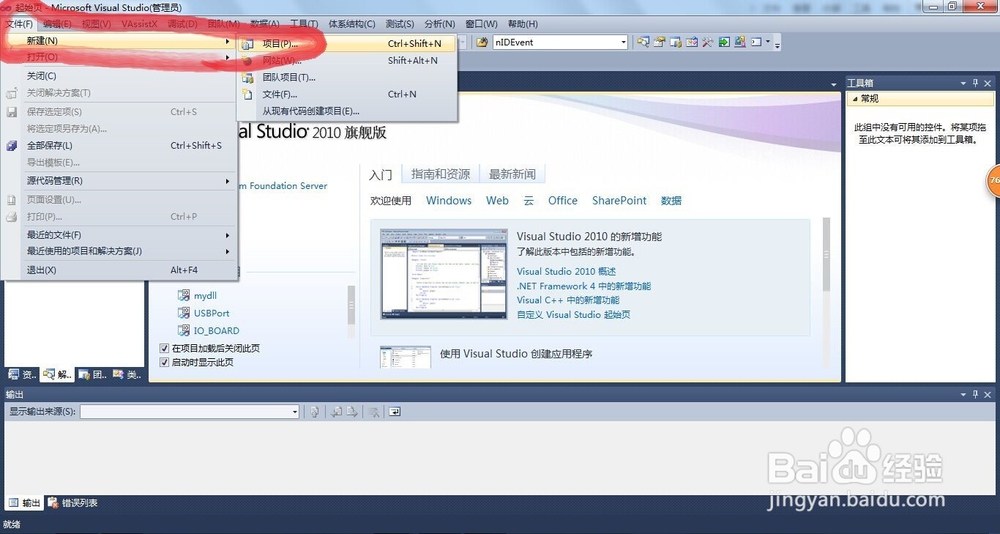
2、选择”MFC“-->"MFC应用程序"-->选址保存路径-->输入项目名称(我这里为:Test1)

3、点击“下一步” --> 选择“基于对话框” --> 点击“完成”

4、选中原来的控件,点击“Delete”键全部删除
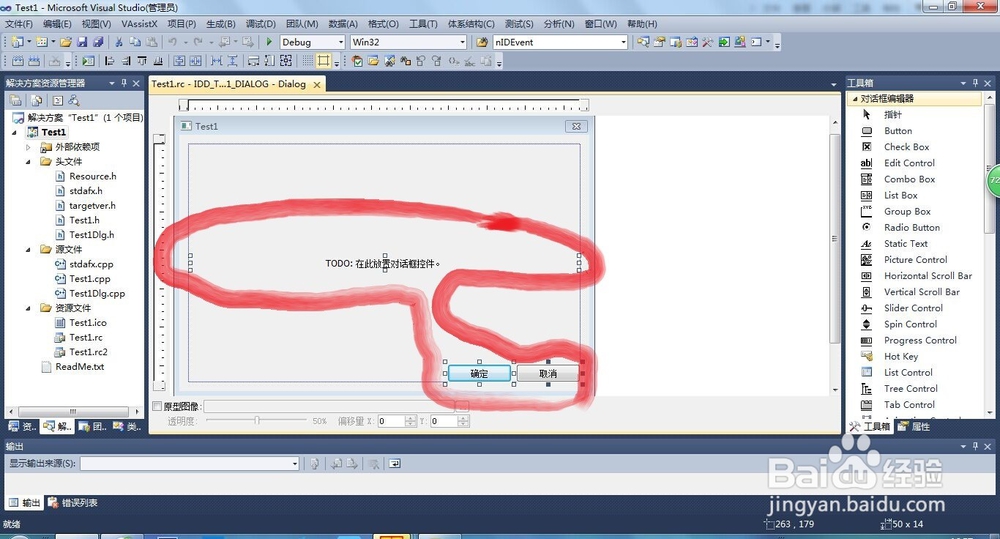
5、在对话框中添加控件(直接从工具箱中拖过去就行)
添加5个 Radio Button ,并命名为:百度、谷歌、腾讯、网易、雅虎
添加1个 Static Text ,并命名为:您选择的是
添眠争腊加1个 Edit Control

6、右击编辑框(Edit Control )--> 添加变量

7、类别选择“Value”
变量类型选择“CString”
变量名称:自己起一个(一般变量都以“m_”开头)
点击“完成”

8、在对话框上睡排双击“百度按钮露董”,自动添加了一个函数“OnBnClickedRadio1()”
然后添加代码如下:
m_SelectNet = _T("百度:www.baidu.com");
UpdateData(FALSE);

9、依次双击“谷歌”、“腾讯”、“网易”、“雅虎”按钮
分别添加代码如图
然后点击左上角的“生成解决方案”

10、如果编译成功,将会生成Test1.exe
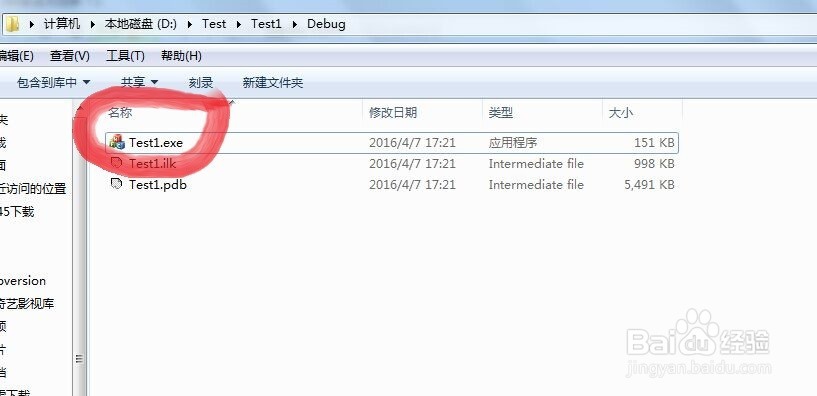
11、双击运行Test.exe
查看运行效果
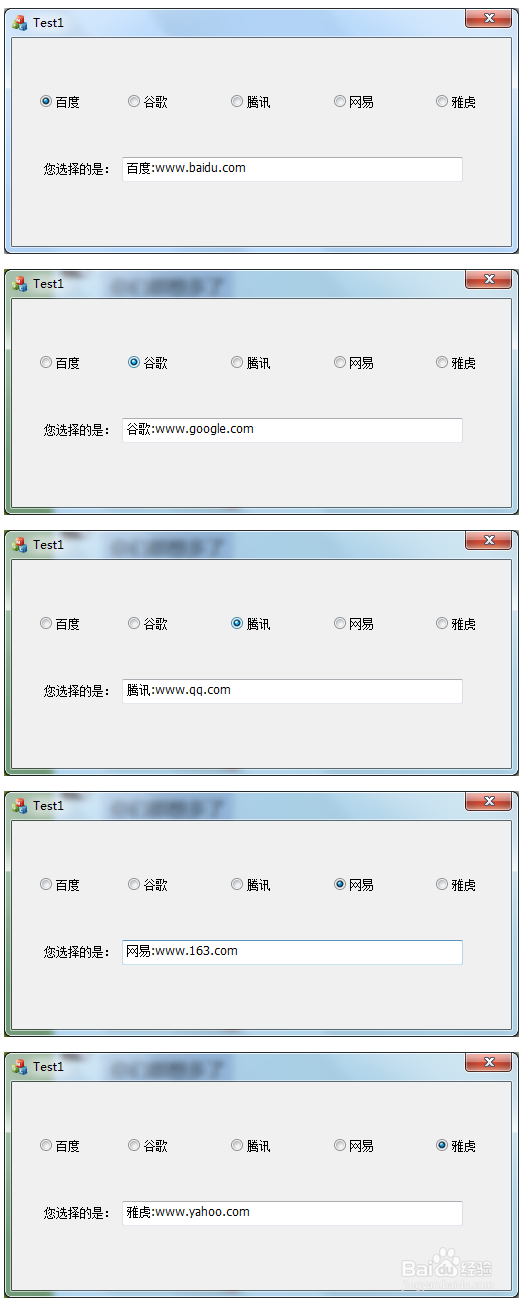
声明:本网站引用、摘录或转载内容仅供网站访问者交流或参考,不代表本站立场,如存在版权或非法内容,请联系站长删除,联系邮箱:site.kefu@qq.com。
阅读量:131
阅读量:127
阅读量:174
阅读量:134
阅读量:42